Hoe Twitter te repareren Kan vertaalfout niet ophalen?
In dit artikel hebben we geprobeerd de fout "Kan vertaling niet ophalen" op te lossen die Twitter-gebruikers tegenkomen wanneer ze een bericht willen vertalen.

Wanneer Twitter-gebruikers een bericht willen vertalen, krijgen ze de foutmelding "Kan vertaling niet ophalen", waardoor hun toegang tot de vertaling wordt beperkt. Als u met een dergelijk probleem wordt geconfronteerd, kunt u een oplossing vinden door de onderstaande suggesties te volgen.
Wat is Twitter kan geen vertaalfout ophalen?
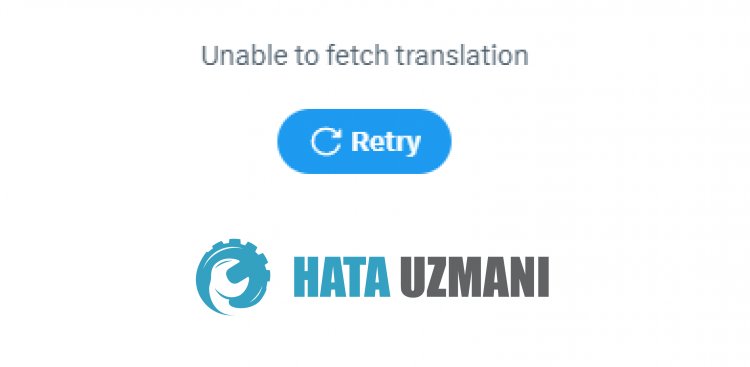
Twitter "Kan vertaling niet ophalen"-fout kan optreden bij gebruikers als gevolg van internetproblemen of cacheproblemen.
Het feit dat de applicatie niet up-to-date is, kan ertoe leiden dat u verschillende van dit soort fouten tegenkomt.
Natuurlijk kunt u een dergelijke fout niet alleen vanwege dit probleem tegenkomen, maar ook vanwege vele andere problemen.
Hiervoor zullen we u enkele suggesties geven en hoe u de Twitter-fout "Kan vertaling niet ophalen", "geen vertaling", "kan tweet niet vertalen" of "vertaling werkt niet" kunt oplossen.
Oplossen van Twitter kan vertaalfout niet ophalen
Om deze fout te verhelpen, kunt u de oplossing voor het probleem vinden door de onderstaande suggesties te volgen.
1-) Maak opnieuw verbinding met internet
Als u verbinding maakt via Wi-Fi, kunt u een dergelijke fout tegenkomen vanwege een probleem met de internetcache.
Schakel daarom de Wi-Fi-verbinding uit en voer het herverbindingsproces uit. U kunt controleren of het probleem aanhoudt door de Twitter-applicatie te sluiten en opnieuw te openen.
Als u verbinding maakt via mobiele data, kunt u dezelfde handeling uitvoeren.
2-) Update Twitter-applicatie
Het feit dat de Twitter-applicatie niet up-to-date is, betekent dat deze niet openstaat voor vernieuwingen.
Daarom moeten we verifiëren of de Twitter-applicatie up-to-date is.
Anders kunnen we meer dan één fout of probleem tegenkomen en een toegangsblokkering krijgen.
3-) Wis gegevens en cache
Elk cacheprobleem in de Twitter-applicatie kan ertoe leiden dat we dergelijke fouten tegenkomen.
Hiervoor kunnen we het probleem oplossen door de gegevens en het cachegeheugen te wissen.
Opmerking: Uw account wordt tijdens dit proces automatisch uitgelogd. Zorg er hiervoor voor dat u de gebruikersnaam en het wachtwoord van uw account kent.
Gegevens en cache wissen voor Android-apparaten
- Open eerst het menu "Instellingen".
- Klik op "Toepassingen" in het menu.
- Selecteer vervolgens de app "Twitter" en klik op "Opslag".
- Klik op de optie "Gegevens wissen" in het scherm dat wordt geopend.
Gegevens en cache wissen voor iOS-apparaten
- Open het menu Instellingen.
- Klik op de optie "Algemeen" in het vervolgkeuzemenu.
- Klik op "iPhone-opslag" in het menu.
- Selecteer vervolgens de toepassing "Twitter" en klik op de blauwe optie "Toepassing verwijderen" om de toepassing te verwijderen.
Na dit proces kunt u de Twitter-applicatie uitvoeren en controleren of het probleem zich blijft voordoen.
4-) De app verwijderen en opnieuw installeren
Het verwijderen en opnieuw installeren van de toepassing kan dergelijke verschillende fouten helpen voorkomen.
Dit kan worden veroorzaakt door corrupte of defecte toepassingsbestanden.
Hiervoor verwijdert u de Twitter-applicatie volledig van uw apparaat, downloadt u deze opnieuw, voert u het installatieproces uit en opent u deze.
Na dit proces kunt u controleren of het probleem aanhoudt.
5-) Oude versie downloaden
Problemen in de nieuwe versie van de Twitter-applicatie kunnen ertoe leiden dat u verschillende van dit soort fouten tegenkomt.
Hiervoor kunnen we het probleem oplossen door de oude versie van de Twitter-applicatie te installeren.
Klik om de oude versie van Twitter te downloaden
Download de oudere versie na het bereiken van de bovenstaandelink. Voer het gedownloade bestand ".apk" uit en start het installatieproces op uw apparaat.
Nadat de installatie is voltooid, kunt u de Twitter-toepassing uitvoeren en controleren of het probleem zich blijft voordoen.








![Hoe de YouTube-serverfout [400] oplossen?](https://www.hatauzmani.com/uploads/images/202403/image_380x226_65f1745c66570.jpg)




















